Знаете ли, че можете да използвате вашия Mac, за да споделите паролата си за Wi-Fi мрежа с друг потребител на iOS или macOS? За да направите това, свържете се с мрежата, влезте с вашия Apple ID, и поставете устройството на другия човек до вашия MacBook. След това изберете същата безжична мрежа на другото устройство и изчакайте, докато вашият Mac ви подкани да споделите паролата си за Wi-Fi с другия потребител.
За съжаление понякога вашият Mac може да изведе съобщение за грешка, което казва, че има проблем при споделянето на вашата парола за Wi-Fi. Другият потребител ще получи подобно известие. Ако грешката продължава дори след прекъсване и повторно свързване с мрежата, следвайте съветите за отстраняване на неизправности по-долу.
Съдържание
-
Какво да направите, ако вашият Mac няма да сподели паролата за Wi-Fi
- Излезте от iCloud
- Изтрийте вашите Wi-Fi мрежи
- Използвайте Ethernet връзка
- Актуализирайте вашите устройства
- Заключение
- Подобни публикации:
Какво да направите, ако вашият Mac няма да сподели паролата за Wi-Fi
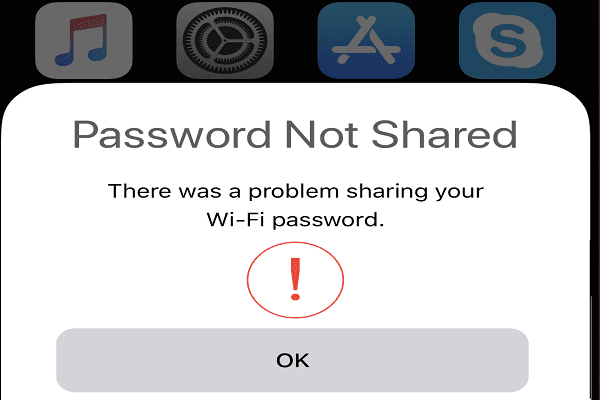
Излезте от iCloud
Излезте от вашия iCloud акаунт и рестартирайте компютъра си. Между другото, ако сте влезли на няколко устройства, не забравяйте да излезете навсякъде. След това влезте отново, за да установите нова връзка със сървърите на Apple. Проверете дали това бързо решение е разрешило проблема със споделянето на парола за Wi-Fi.
Изтрийте вашите Wi-Fi мрежи
Изчистването на всички безжични мрежи, запазени на всичките ви устройства, може да ви помогне да отстраните този проблем.
macOS
- Кликнете върху Ябълково меню и отидете на Системни предпочитания.
- След това кликнете върху мрежа и удари Разширено бутон.
- Под Предпочитани мрежи, щракнете върху Wi-Fi мрежата, която искате да премахнете, и натиснете опцията за изтриване (знакът минус).
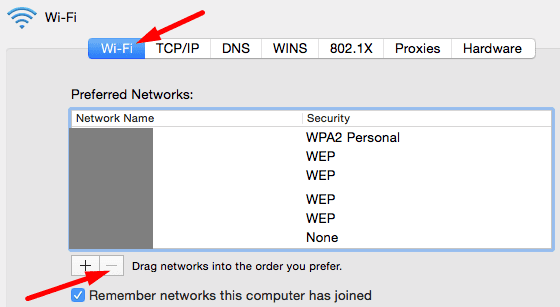
- Кликнете върху Премахване и запазете промените.
iOS
За да нулирате мрежовите си настройки на iOS, отидете на Настройки, изберете Общ, докоснете Нулиране, и тогава Нулиране на мрежовите настройки. Въведете вашата парола и натиснете Нулиране на мрежата опция за потвърждение на избора си.

Рестартирайте устройствата си и след това добавете отново проблемната Wi-Fi мрежа към списъка с предпочитани мрежи.
Използвайте Ethernet връзка
Ако имате USB-C към Ethernet ключ, свържете го към вашия Mac и използвайте тази връзка за две или три минути. След това изключете ключа, превключете обратно към Wi-Fi, уверете се, че устройствата ви са точно едно до друго и проверете дали можете да споделите паролата си за Wi-Fi сега.
Актуализирайте вашите устройства
Ако използвате остарели версии на iOS и macOS на вашите устройства, някои функции може да не са налични. Инсталирайте най-новите версии на ОС и проверете дали това бързо решение е свършило работа вместо вас.
На вашия iPhone отидете на Настройки, изберете Общ, и докоснете Актуализация на софтуера. На вашия Mac щракнете върху Меню на Apple, отидете на Системни предпочитания, кликнете върху Актуализация на системата и проверете за актуализации.

Заключение
Ако не можете да използвате опцията за споделяне на парола за Wi-Fi на вашия Mac, излезте от акаунта си в iCloud, изтрийте своите Wi-Fi мрежи и не забравяйте да актуализирате устройствата си. Освен това можете временно да използвате USB-C към Ethernet ключ и след това да превключите обратно към Wi-Fi. Натиснете коментарите по-долу и ни уведомете дали тези решения са ви помогнали да отстраните проблема.